Chưa có sản phẩm trong giỏ hàng.
Windows
Thủ thuật trình duyệt hữu ích trên Windows 10 Fall Creators Update
Website suamaytinhpci.com có bài Thủ thuật trình duyệt hữu ích trên Windows 10 Fall Creators Update – Nếu bạn đã tiến hành cập nhật thiết bị của mình lên Windows 10 Fall Creators Update, bạn sẽ sở hữu một tính năng nhỏ nhưng cực kì hữu ích khiến bạn cân nhắc nên sử dụng Edge làm trình duyệt mặc định, hoặc nếu không, bạn vẫn có thể sử dụng thủ thuật này trên các trình duyệt khác – đó là tính năng ghim trang web vào taskbar.
Nếu bạn đã triển khai cập nhật thiết bị của mình lên Windows 10 Fall Creators Update, bạn sẽ sở hữu một tính năng nhỏ nhưng vô cùng hữu ích khiến bạn cân nhắc nên sử dụng Edge làm trình duyệt mặc định, hoặc nếu không, bạn vẫn cũng có thể có thể sử dụng mẹo nhỏ này trên các trình duyệt khác – đó là tính năng ghim trang web vào taskbar. Tính năng này sẽ giúp bạn dễ dàng truy cập trang web mến mộ chỉ với một cú nhấp chuột.
Ghim trang web với trình duyệt Edge
Khi mở một trang web mà bạn đều đặn truy cập trong Microsoft Edge, bạn cũng có thể có thể ghim nó vào thanh taskbar của Windows. Rất đơn giản, bạn chỉ cần tải trang web đó, mở menu Edge bằng phương pháp nhấn vào dấu 3 chấm ở góc trên cùng bên phải màn hình và nhấp chọn Pin this page to the taskbar . Thao tác này sẽ đặt liên kết trong taskbar, giúp bạn đơn giản truy cập chỉ từ một cú nhấp chuột.
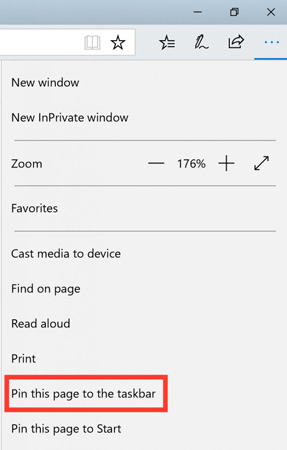

Ghim trang web vào taskbar với các trình duyệt khác
Bất kể trình duyệt mặc định của bạn là gì thì khi ghim trang web, nó vẫn sẽ được mở ra trong Edge. Tuy nhiên, điều đó không có tức là không có biện pháp khác.
Ví dụ, khi bạn sử dụng Chrome, hãy mở trang web trong trình duyệt này, chọn URL, sau đó kéo và thả nó vào màn hình desktop để tạo shortcut. Cuối cùng, kéo và thả shortcut đó vào thanh taskbar và nó sẽ tự động được ghim.
Nếu bạn muốn xóa shortcut của một trang web được tạo trong Edge hay bất kì trình duyệt nào khác, bạn chỉ cần bấm chuột phải vào shortcut đó và nhấp chọn Unpin from taskbar .
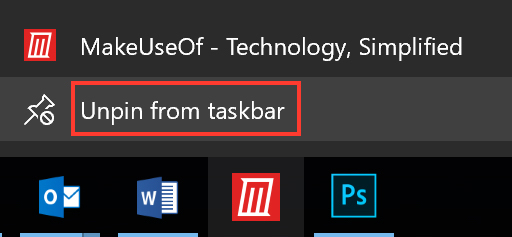
Bên cạnh đó, bạn cũng cũng đều có thể ghim các trang web yêu thích vào menu Start. Tất cả các việc bạn phải làm là mở menu trình duyệt Edge (hoặc các trình duyệt khác) và nhấp chọn Pin this page to Start .
- Bạn đã cập nhật Windows 10 Fall Creators Update vào ngày 17/10 chưa?
- 6 tính năng bảo mật đáng chú ý trên Windows 10 Fall Creators Update
Bạn đã cập nhật phiên bản Windows 10 Fall Creators Update chưa? Tính năng mà bạn yêu thích trong lượt update đây là gì? Hãy cho chúng tôi biết bằng phương pháp comment bên dưới nhé!
Từ khóa bài viết: windows 10 fall creators update, windows 10, ghim trang web vào taskbar windows 10, thủ thuật ghim trang web vào taskbar, cách ghim trang web yêu thích vào taskbar, thủ thuật trình duyệt
Bài viết Thủ thuật trình duyệt hữu ích trên Windows 10 Fall Creators Update được tổng hợp sưu tầm và biên tập bởi nhiều user – Sửa máy tính PCI – TopVn Mọi ý kiến đóng góp và phản hồi vui lòng gửi Liên Hệ cho chúng tôi để điều chỉnh. Xin cảm ơn.

 Chuyên Nghiệp trong phục vụ với hơn 20 Kỹ thuật IT luôn sẵn sàng tới tận nơi sửa chữa và cài đặt ở Tphcm. Báo giá rõ ràng. 100% hài lòng mới thu tiền.
Chuyên Nghiệp trong phục vụ với hơn 20 Kỹ thuật IT luôn sẵn sàng tới tận nơi sửa chữa và cài đặt ở Tphcm. Báo giá rõ ràng. 100% hài lòng mới thu tiền.









